Stoneridge Spectrum Scanner Manuel utilisateur
Ci-dessous, vous trouverez de brèves informations pour UM0972153 Scanner spectral. Ce manuel explique comment ajuster divers paramètres du scanner, y compris la langue d'affichage, les paramètres RF (canal vidéo, puissance de transmission Zigbee, etc.), les réglages de puissance (mode d'alimentation, consigne de chauffage) et les paramètres d'affichage à l'écran.
PDF
Télécharger
Document
Scanner spectral Manuel d’utilisation N°. UM0972153 R1-0 Article n°. 0004061, 0004091 03/2014 Français Manuel d’utilisation Manuel d’utilisation Scanner spectral Manuel n°. IM0972153, R1-0 Table des matières 1. Menu Service 2. Menu Scanner spectral 2. 1. Langue 2. 2. Paramètres RF 2. 2. 1. Canal vidéo 2. 2. 2. Puissance de transmission Zigbee 2. 2. 3. Canal Zigbee 2. 2. 4. Bande vidéo RF 2. 3. Réglages de puissance 2. 3. 1. Mode d’alimentation 2. 3. 2. Consigne de chauffage 2. 4. Paramètres d’affichage à l’écran 2. 4. 1. Aide du menu affiché à l’écran 2. 4. 2. Mode d’affichage à l’écran 2. 4. 3. Position horizontale d’affichage 2. 4. 4. Position verticale d’affichage 2. 4. 5. Mode débogage activé/désactivé 2. 5. Configuration de l’émetteur 3. Aperçu des menus 4. Détails de la version Page 3 3 3 4 4 4 4 4 4 4 5 5 5 5 5 5 5 5 6 7 Introduction Consultez Orlaco pour connaître les versions en langues étrangères disponibles. Ce manuel contient des instructions destinées à l’utilisateur. Les photographies et illustrations utilisées sont destinées à fournir des informations générales et peuvent différer des produits que vous utilisez. Contactez votre revendeur Orlaco si vous avez des questions, pour obtenir des informations supplémentaires ou si vous souhaitez fournir des changements qui ne sont pas décrits dans ce manuel. Les systèmes à caméra-moniteur de Orlaco sont conformes aux normes CE, ADR, EMC et à la directive relative aux rétroviseurs et aux dispositifs de vision indirecte en vigueur, le cas échéant. Tous les produits sont fabriqués à la norme de la qualité ISO 9001, IATF 16949 qualité automobile, ISO 14001 des systèmes de gestion de l’environnement. Pour l’installation, consultez le manuel d’installation IM0973610. 2 UM0972153 R1-0 Manuel d’utilisation 1. Menu Service Le réglage des paramètres du scanner spectral s’effectue via le menu Service lorsqu’un moniteur série Orlaco est connecté. Pour ouvrir le menu Service, appuyez simultanément sur le bouton de sélection de la caméra (1), le bouton moins (6) et le bouton plus (7) (voir Figure 1). Le menu Service (voir Figure 2) s’affiche. Les boutons suivants permettent de naviguer dans les menus : 5 - Option/menu précédent : permet de revenir au menu précédent 6 - Moins : permet d’accéder à l’option de menu suivante 7 - Plus : permet d’accéder à l’option de menu précédente 8 - Entrée : permet de sélectionner ou d’activer l’option choisie objects in monitor are C3 closer than C2 they appear C1 Boutons 1 2 Figure 1 3 4 5 6 7 8 Figure 2 2. Menu Scanner spectral Certains paramètres du scanner spectral peuvent être réglés. Nous vous conseillons vivement de ne pas modifier les paramètres sans demander conseil à un technicien Orlaco. Ouvrez le menu Service et accédez aux Réglages du système (voir figure 3). Sélectionnez Ext. Device Config (configuration de l’appareil externe) (voir figure 4). Un avertissement s’affiche sur le moniteur (voir figure 5). Appuyez sur Entrée pour continuer. Figure 3 Figure 4 Le menu Spectrum Scanner Rx (Récepteur du scanner spectral) s’affiche (voir figure 6). Les modifications apportées ici sont effectuées dans le récepteur du scanner spectral. Si des modifications sont apportées, nous vous conseillons d’effectuer d’abord les modifications dans l’émetteur, voir chapitre 2. 5. 2.1. Langue (voir figure 6). La langue du menu affiché à l’écran est définie par défaut sur Anglais. Si vous souhaitez utiliser le menu affiché à l’écran dans une autre langue, vous pouvez la modifier. Le menu affiché à l’écran est disponible en anglais, néerlandais, allemand, français, tchèque, hongrois, italien, polonais, portugais, espagnol, turc, suédois, finlandais, danois et norvégien. UM0972153 R1-0 Figure 5 Figure 6 3 Manuel d’utilisation 2. 2. Paramètres RF (RF settings, voir figure 7) Dans ce menu, les paramètres du récepteur peuvent être modifiés. 2. 2. 1. Canal vidéo Avec “Video Channel”, (canal vidéo), le canal vidéo actif peut être sélectionné. Vous pouvez choisir entre CH0, CH7 et Auto. Lorsqu’un canal est défini, le scanner spectral ne bascule pas entre les canaux. Lorsque le mode “Auto” est sélectionné, le scanner spectral bascule sur un autre canal lorsque la qualité de la connexion n’est plus suffisante. Assurez-vous que les paramètres du récepteur et de l’émetteur sont identiques. Le paramètre par défaut est “Auto”. 2. 2. 2. Puissance xmit ZigBee (Zigbee xmit power) Il s’agit du réglage de la puissance de transmission de la connexion des données. Les réglages possibles sont 10, 12, 14, 16, 18 dB. 10 dB (20 mWatt) représente le minimum et 18 dB (60 mWatt) le maximum. Assurez-vous que les paramètres du récepteur et de l’émetteur sont identiques. La valeur par défaut est 18 dB. 2. 2. 3. Canal ZigBee (Zigbee channel) Le canal utilisé pour la connexion des données est dans la bande passante 2,45 GHz. Le paramètre par défaut est C19. Si le canal est modifié, veillez à modifier d’abord le réglage de l’émetteur (la connexion sera perdue) puis du récepteur. 2. 2. 4. Bande vidéo RF (Video RF band) Ne modifiez pas cette valeur. Le réglage doit être B-B. 2. 3. Paramètres d’alimentation (Power settings, voir figure 9) 2. 3. 1. Mode d’alimentation (Power mode) Le mode d’alimentation n’est utilisé que dans l’émetteur. Trois réglages sont possibles (voir figure 10) : AON = Toujours activé. SAV = Mode économie d’énergie 30m = Arrêt après 30 minutes en cas de perte de la connexion de données. Figuur 7 Figuur 8 Figuur 9 Figuur 10 En mode AON, l’émetteur est toujours sous tension et alimente la caméra en permanence, même en l’absence de connexion de données. Ce réglage peut être appliqué lorsque l’émetteur est alimenté par une connexion électrique normale. En mode SAV, l’émetteur et l’alimentation de la caméra sont arrêtés lorsque la connexion de données n’a pas été établie pendant 20 secondes. En mode 30m, l’émetteur et l’alimentation de la caméra sont arrêtés lorsque la connexion de données n’a pas été établie depuis 30 minutes. Ce paramètre peut être appliqué lorsqu’une batterie est connectée. 30 minutes après la mise hors tension du récepteur, l’émetteur éteint également la caméra. Seule la connexion de données reste active. Dès réception de données, l’émetteur démarre. 4 UM0972153 R1-0 Manuel d’utilisation 2. 3. 2. Consigne de chauffage (Heating setpoint, voir figure 10) Grâce au chauffage intégré, le scanner spectral maintient la température interne selon la valeur définie. Valeur à définir : OFF (désactivé) ; -20 °C ; -10 °C ; 0 °C ; +10 °C ; +20 °C ; +30 °C ; +40 °C. Le réglage par défaut est +10 °C. Figure 11 2. 4. Paramètres d’affichage à l’écran (OSD settings) Ce menu permet de régler les paramètres d’affichage à l’écran du scanner spectral. (Voir figures 11 et 12). 2. 4. 1. Aide du menu affiché à l’écran Activation des informations d’aide contextuelles au bout de 10 secondes. 2. 4. 2. Mode Affichage à l’écran (OSD mode) Dans ce menu, sélectionnez les informations affichées provenant de Figure 12 l’émetteur sur le moniteur. OFF B+C : l’indicateur de batterie et l’indicateur de canal sont affichés. C+C : l’indicateur de charge et l’indicateur de canal sont affichés. CHA : seul l’indicateur de canal est affiché. Le paramètre par défaut est B+C, l’indicateur de batterie et l’indicateur de canal sont affichés. 2. 4. 3. Position horizontale d’affichage (OSD horizontal position) Avec cette position, il est possible de régler l’affichage à l’écran horizontal au milieu de l’écran. 2. 4. 4. Position verticale d’affichage (OSD vertictal position) Veuillez ne pas modifier. 2. 4. 5. Mode débogage activé/désactivé (Debug mode on/off) Il s’agit d’une fonction utilisée uniquement lorsqu’un technicien d’entretien Orlaco est sur site et teste l’équipement. Le mode standard est sur OFF (désactivé). En mode Affichage à l’écran, l’indicateur de canal est activé pour s’afficher sur le moniteur. Les informations affichées indiquent l’état des connexions : La lettre majuscule ”C” signifie que le canal est défini sur une valeur. La lettre minuscule ”c ” signifie que le canal est réglé sur auto. La lettre majuscule ”H” signifie que la communication des données est correcte. La lettre minuscule ”h” signifie qu’il n’y a pas de connexion de données. cHx : mode canal automatique, communication des données OK. Chx : canal défini, pas de communication de données. 2. 5. Configuration de l’émetteur (Setup transmitter) Désormais, le menu Tx (émetteur) du scanner spectral s’affiche (voir figure 13). Les modifications apportées ici sont effectuées dans l’émetteur du scanner spectral. Les options de menu sont les mêmes que celles décrites pour le récepteur UM0972153 R1-0 Figure 13 5 Manuel d’utilisation 3. Aperçu des menus Menu Service Caméra- + Moins- and Plus boutons Menu Service Reglages de la caméra Etiquettes camera Réglages du systeme Info Réglages du systeme Langue On Screen Display Clavier Param. alimentation Bus CAN Rétroéclairage LCD Balayage Interrupt. caméra Caméra avant Réglages par défault Config app. externe Config app. externe Langue Parametrés RF Param. d’alimentation Parametrés OSD Info Setup transmitter Anglais, néerlandais, allemand, français, tchèque, hongrois, italien, polonais, portugais, espagnol, turc, suédois, finnois, danois et norvégien. Parametrés RF Canal vidéo Puissance xmit Zigbee Canal ZigBee Bande vidéo RF CH0 to CH7, Aut 10d, 12d, 14d, 16d, 18d, Default C19 Default B-B Param. d’alimentation Mode d’alimentation Consigne de chauffage AON, SAV, 30m OFFOFF; -20°C; -10°C; 0°C; +10°C; +20°C; +30°C; +40°C Parametrés OSD Menu d’aide OSD Mode OSD Position horizontale OSD Mode débogage activé/désactivé 6 ON/OFF OFF, B+C, C+C, CHA Do NOT Touch Default OFF UM0972153 R1-0 Manuel d’utilisation 4. Détails de la version R1-0 First issue, March 2014 UM0972153 R1-0 7 ORLACO Orlaco est une entreprise spécialisée dans la fabrication de systèmes de surveillance et de caméras pour les véhicules commerciaux, les chariots élévateurs à fourche, les grues, l’offshore et le domaine maritime. Notre objectif est de concevoir et de produire des systèmes de caméras pour le marché professionnel afin d’améliorer la visibilité des conducteurs et d’augmenter l’efficacité de fonctionnement. Le site de Barneveld regroupe nos départements conception, fabrication, dépôt et service après-vente. „Vision is our Mission®“. Orlaco se concentre sur le développement, la fabrication, la vente et le service après-vente de caméras et de systèmes d’affichage afin d’améliorer la sécurité et l’efficacité des véhicules, machines et navires. Nos systèmes procurent à l’utilisateur final une bonne visibilité de chaque angle mort et augmentent le confort et les conditions de travail. Notre approche active répond aux demandes et innovations du marché et se traduit par des ambassadeurs enthousiastes sur le marché; nos clients. Pour plus d’informations : www.orlaco.com www.orlaco.com ">
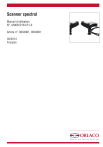
Lien public mis à jour
Le lien public vers votre chat a été mis à jour.
Caractéristiques clés
- Réglage des paramètres RF (canal vidéo, puissance Zigbee)
- Configuration du mode d'alimentation (AON, SAV, 30m)
- Réglage de la consigne de chauffage
- Personnalisation de l'affichage à l'écran (OSD)
- Configuration de l'émetteur
Questions fréquemment posées
Appuyez simultanément sur le bouton de sélection de la caméra (1), le bouton moins (6) et le bouton plus (7).
Les modes disponibles sont AON (toujours activé), SAV (mode économie d’énergie) et 30m (arrêt après 30 minutes sans connexion).
Accédez au menu Service, puis aux Réglages du Système, Config app. externe et Langue.
Le canal vidéo, la puissance de transmission Zigbee, le canal Zigbee et la bande vidéo RF peuvent être modifiés.











